So zeichnen Sie auf einem Foto auf dem iPhone

Erfahren Sie, wie Sie auf einem Foto auf Ihrem iPhone zeichnen können. Unsere Schritt-für-Schritt-Anleitung zeigt Ihnen die besten Methoden.

Erhalten Sie nach dem Aktualisieren von Windows den Fehlercode 0xC004F074 , und dies hindert Sie daran, den Aktivierungsprozess auf Ihrem Windows-System fortzusetzen ?
Dann bin ich hier, um Ihnen bei dem Aktivierungsfehler zu helfen. Im Allgemeinen müssen Sie nach dem Upgrade auf Windows 10 das Produkt auch aktivieren. Viele Benutzer berichteten jedoch, dass sie auf den Fehler 0xC004F074 gestoßen sind und ihr Windows-Betriebssystem nicht aktivieren können
Um den Fehler 0xC004F074 zu beheben, empfehlen wir das Advanced System Repair Tool:
Diese Software ist Ihre One-Stop-Lösung, um Windows-Fehler zu beheben, Sie vor Malware zu schützen, Datenmüll zu bereinigen und Ihren PC für maximale Leistung in 3 einfachen Schritten zu optimieren:
Der Fehlercode 0xc004f074 bedeutete, dass der Schlüsselverwaltungsdienst (KMS) während des Aktivierungsvorgangs nicht ordnungsgemäß kontaktiert werden konnte oder der KMS-Windows-Aktivierungsprozess verhindert wurde.
Laut den Benutzern erhalten sie die unten angegebene Fehlermeldung, wenn sie versuchen, ihr Windows 10/8- oder 7-System zu aktivieren oder zu aktualisieren
Windows is unable to reach your company’s activation service. Please connect to your corporate network. If you are connected and continue to see the error, contact your system administrator. You can also click on error detail to find the exact error. Error code: 0xC004F074
In einigen Fällen wird der Fehlercode 0xC004F074 auch angezeigt, wenn Sie ein nicht authentifiziertes Windows-Upgrade von Websites für Raubkopien herunterladen . Daher wird empfohlen, Updates nur von der autorisierten Microsoft-Website herunterzuladen und zu installieren .
Falls Ihr System eine KMS-aktivierte Version von Windows 8.1 , Windows 8 oder Windows 7 enthält und Sie versuchen, auf Windows 10 zu aktualisieren, erhalten Sie möglicherweise den Fehler 0xc004f074.
Kommen wir nun zum Punkt, beginnen Sie mit der Anwendung verschiedener Methoden zur Behebung des Fehlers 0xC004F074 . Es wird empfohlen, sie sehr sorgfältig anzuwenden.
Wie behebe ich den Fehler 0xc004f074 in Windows 10?
Inhaltsverzeichnis
Lösung 1: KMS-Schlüssel deinstallieren und neu installieren
Diese Lösung ist nur gültig, wenn Sie bereits einen Aktivierungsschlüssel oder KMSpico Key haben. Zuerst müssen Sie den vorhandenen Schlüssel deinstallieren und dann den neuen anwenden.
slmgr.vbs/dlv

Description: Windows(R) Operating System, VOLUME_KMS_WS12_R2 channel
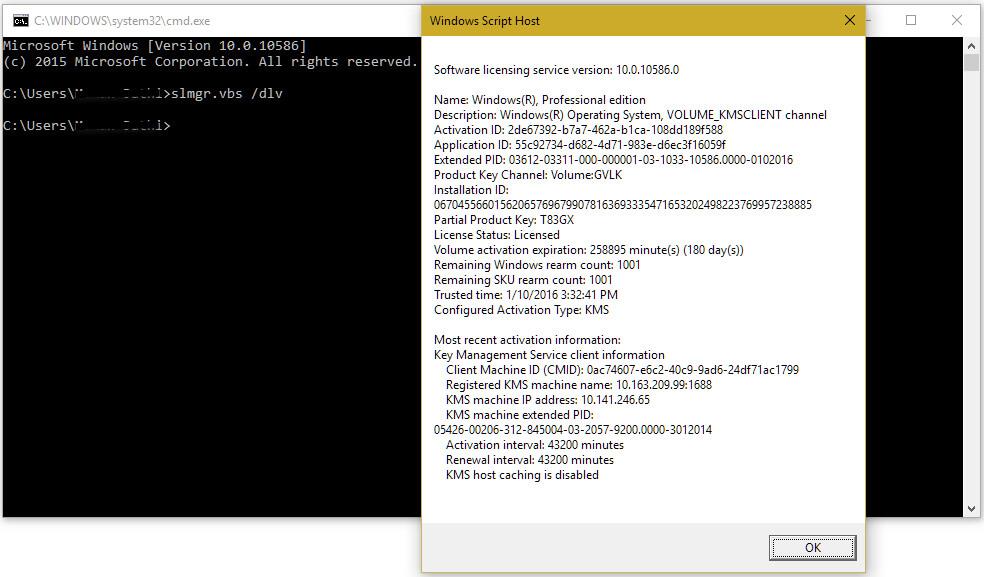
slmgr.vbs /upk

slmgr.vbs /ipk
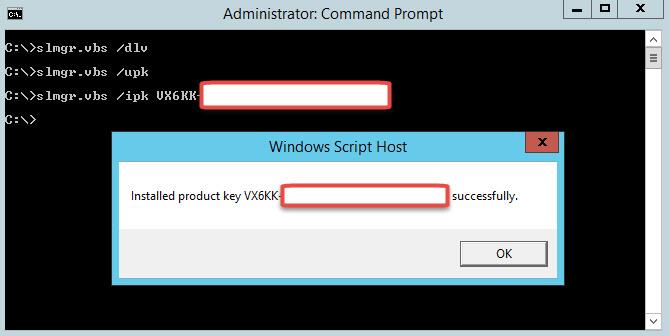
Hinweis: Geben Sie anstelle von NewKMSProductKey > Ihren neuen KMS-Produktschlüssel ein.
Navigieren Sie danach zu den PC-Einstellungen > Update und Sicherheit > Aktivierung.
Sie werden sehen, dass Ihr Windows 10-System aktiviert ist.
Lösung 2: Aktualisieren Sie Ihren KMS-Host 9 (Windows Server 2003)
Wenn Sie eine ältere Version von Windows Server ausführen, müssen Sie diese aktualisieren, um KMS auf Ihrem Computer zu reparieren oder zu installieren.
Das Update ist unter https://support.microsoft.com/en-us/kb/968912 verfügbar
Stellen Sie sicher, dass das Update nur für Windows Server 2013 Service Pack 1 und höhere Versionen von Windows Server 2003 gilt .
Lösung 3: Aktualisieren Sie das Datum und die Uhrzeit Ihres Systems
Falsches Datum und falsche Uhrzeit Ihres Systems können den KMS-Host und -Client widerspiegeln, daher kann es den Fehlercode 0Xc004F074 auslösen . Diese Lösung ist sehr einfach, gehen Sie zu den Uhrzeit- und Datumseinstellungen , um zu überprüfen, ob Uhrzeit und Datum aktualisiert sind.
ODER Sie können die Uhrzeit auch auf dem Client neu synchronisieren , dazu müssen Sie die unten angegebenen Befehle über die Eingabeaufforderung ausführen.
w32tm /resync
Lösung 4: Führen Sie die Update- und Aktivierungs-Troubleshooter aus
In dieser Lösung werden wir versuchen, die Update- und Aktivierungs-Troubleshooter auszuführen und dann versuchen, Ihr System zu aktualisieren.
Befolgen Sie dazu die unten angegebenen Schritte:
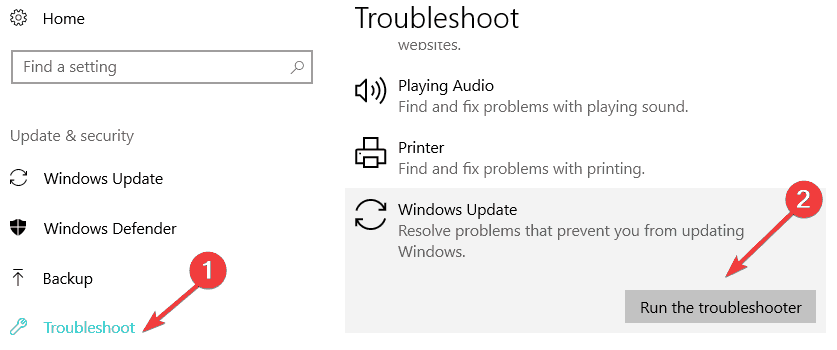
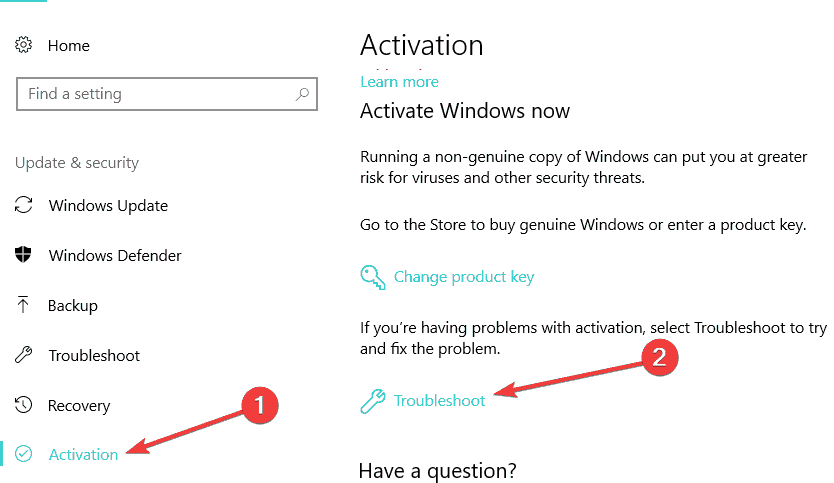
Dieses Tool benötigt einige Minuten, um den Fehlerbehebungsprozess durchzuführen. Starten Sie nach Abschluss dieses Vorgangs Ihren Computer neu und versuchen Sie erneut, Ihr System zu aktualisieren. Dies wird Ihnen helfen, den Aktivierungsfehlercode in Windows loszuwerden .
Lösung 5: Führen Sie den Slui 3-Befehl aus
Lösung 6: SFC-Scan ausführen
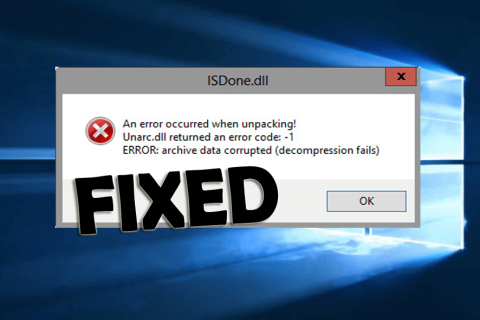
sfc /scannow
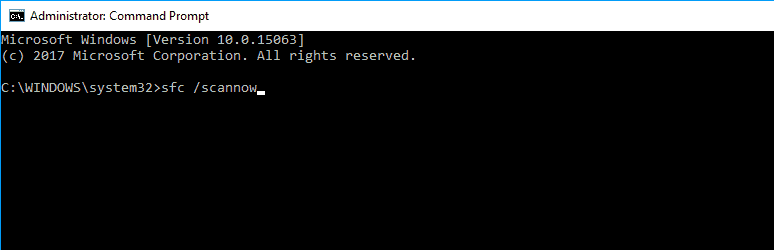
Versuchen Sie nach Abschluss des Scanvorgangs zu überprüfen, ob die Fehlermeldung weiterhin angezeigt wird.
Lösung 7: Wenden Sie sich an den Microsoft-Support
Sie können sich auch an das Microsoft-Supportteam wenden und es über den aufgetretenen Fehler informieren und darum bitten, Ihren Produktschlüssel zu ändern.
Nun, wenn das Produkt zu oft verwendet wird, dann habe ich es vom Server blockiert und in dieser Situation ist es erforderlich, den Produktschlüssel zurückzusetzen, indem Sie sich an das Support-Team von Microsoft wenden .
DIE LEUTE FRAGEN AUCH:
1 - Was verursacht den Fehlercode 0xC004f074?
Der Fehlercode 0xC004f074 ist ein Windows-Aktivierungsfehler und scheint Windows scheint den Aktivierungsdienst des Unternehmens oder den Systemadministrator nicht erreichen zu können, oder der KMS (Schlüsselverwaltungsdienst) ist nicht verfügbar.
Obwohl der Fehler auch auf die Unterschiede zwischen dem KMS-Client und den KMS-Hosts zurückzuführen ist, wird der Fehler 0xC004f074 nach oder während der Installation von Windows angezeigt.
2 - Wie finde ich meinen Windows 10-Produktschlüssel?
Nun, das hängt ganz davon ab, wie Sie Ihre Windows 10-Kopie erhalten haben. Und um mehr darüber zu erfahren, können Sie einfach hier vorbeischauen. Wenn Sie eine physische Windows-Kopie gekauft haben, sollte der Produktschlüssel außerdem auf der Karte in der Windows-Box angegeben sein. Wenn Windows jedoch vorinstalliert war, erscheint der Produktschlüssel auf Ihrem Geräteaufkleber oder dem Netzteil.
3 - Wie kann ich meinen Windows 10-Produktschlüssel wiederherstellen?
Der Produktschlüssel kann an der Eingabeaufforderung durch Eingabe von command wiederhergestellt werden. Befolgen Sie die unten angegebenen Schritte:
Beste und einfache Lösung zur Behebung des Fehlercodes 0xc004f074
Manchmal kann das System aufgrund einiger interner PC-Fehler und -Probleme nicht aktualisieren/aktualisieren und Fehlermeldungen ausgeben.
Um alle internen PC-Probleme zu beseitigen, die nicht manuell behoben werden können, versuchen Sie, das PC-Reparatur-Tool auszuführen .
This tool will help you to get rid of all the issues presents on your system without doing anything manually. Simply download, install, and run this tool on your system and it will automatically fix all the issues such as DLL errors, driver issues, system file errors, and more.
So, it is suggested to try this tool once to make your system error-free and after it tries to upgrade your system again.
Get PC Repair Tool to Fix Error Code 0xc004f074
Conclusion
I hope this article helped you in fixing error code 0xc004f074 in Windows 10, 8 & 7.
Perform the above-stated methods one by one carefully to get an error-free Windows to work on and upgrade Windows with ease.
Erfahren Sie, wie Sie auf einem Foto auf Ihrem iPhone zeichnen können. Unsere Schritt-für-Schritt-Anleitung zeigt Ihnen die besten Methoden.
TweetDeck ist eine App, mit der Sie Ihren Twitter-Feed und Ihre Interaktionen verwalten können. Hier zeigen wir Ihnen die Grundlagen für den Einstieg in TweetDeck.
Möchten Sie das Problem mit der fehlgeschlagenen Discord-Installation unter Windows 10 beheben? Wenden Sie dann die angegebenen Lösungen an, um das Problem „Discord kann nicht installiert werden“ zu beheben …
Entdecken Sie die besten Tricks, um zu beheben, dass XCOM2-Mods nicht funktionieren. Lesen Sie mehr über andere verwandte Probleme von XCOM2-Wotc-Mods.
Um den Chrome-Fehler „chrome-error://chromewebdata/“ zu beheben, nutzen Sie erprobte Korrekturen wie das Löschen des Browsercaches, das Deaktivieren von Erweiterungen und mehr.
Einer der Vorteile von Spotify ist die Möglichkeit, benutzerdefinierte Wiedergabelisten zu erstellen und das Bild der Wiedergabeliste anzupassen. Hier ist, wie Sie das tun können.
Wenn RCS bei Samsung Messages nicht funktioniert, stellen Sie sicher, dass Sie lokale Daten von Carrier-Diensten löschen, deinstallieren Sie die Updates oder versuchen Sie es mit Google Messages.
Beheben Sie den OpenGL-Fehler 1282 (Ungültiger Vorgang) in Minecraft mit detaillierten Korrekturen, die im Artikel beschrieben sind.
Wenn Sie sehen, dass der Google Assistant auf diesem Gerät nicht verfügbar ist, empfehlen wir Ihnen, die Anforderungen zu überprüfen oder die Einstellungen zu optimieren.
Wenn Sie DuckDuckGo loswerden möchten, ändern Sie die Standardsuchmaschine, deinstallieren Sie die App oder entfernen Sie die Browsererweiterung.

![BEHOBEN: Discord-Installation in Windows 10 fehlgeschlagen [7 einfache Lösungen] BEHOBEN: Discord-Installation in Windows 10 fehlgeschlagen [7 einfache Lösungen]](https://luckytemplates.com/resources1/images2/image-2159-0408150949081.png)
![Fix XCOM2-Mods funktionieren nicht [10 BEWÄHRTE & GETESTETE LÖSUNGEN] Fix XCOM2-Mods funktionieren nicht [10 BEWÄHRTE & GETESTETE LÖSUNGEN]](https://luckytemplates.com/resources1/images2/image-4393-0408151101648.png)





